Har du noen gang gitt eller solgt en PC til noen andre, men virkelig ønsket å gjøre det helt tørke harddisken først? I dag viser vi deg hvordan du bruker en Ubuntu Live CD for å få personlig informasjon fra PC-en.
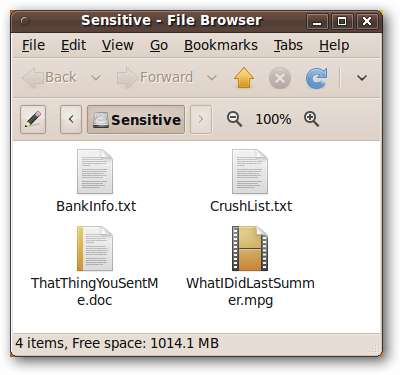
Når du sletter en fil i Windows, Ubuntu eller et hvilket som helst annet operativsystem, ødelegger den faktisk ikke dataene som er lagret på harddisken din, den markerer bare dataene som "slettet". Hvis du overskriver dem senere, er disse dataene vanligvis ikke gjenopprettbare, men hvis operativsystemet ikke tilfeldigvis overskriver dem, blir dataene dine fortsatt lagret på harddisken, og kan gjenopprettes av alle som har riktig programvare.
Ved å slette filer eller hele harddiskene på en sikker måte, blir dataene dine borte for godt.
Merk: Moderne harddisker er ekstremt sofistikerte, det samme er ekspertene som gjenoppretter data for å leve. Det er ingen garanti for at metodene dekket i denne artikkelen vil gjøre dataene dine fullstendig gjenopprettelige; Imidlertid vil de gjøre dataene dine uopprettelige for de fleste gjenopprettingsmetoder, og alle metoder som er lett tilgjengelige for allmennheten.
Makulere enkeltfiler
De fleste dataene som er lagret på harddisken din er ufarlige og avslører ikke noe om deg. Hvis det bare er noen få filer du vet at du ikke vil at noen andre skal se, er den enkleste måten å bli kvitt dem på, et innebygd Linux-verktøy som heter makulere .
Åpne et terminalvindu ved å klikke på Programmer øverst til venstre på skjermen, og utvide deretter Tilbehør-menyen og klikke på Terminal.
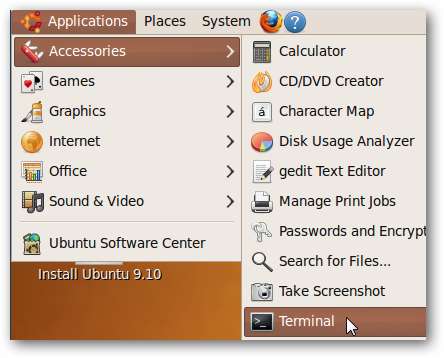
Naviger til filen du vil slette ved hjelp av cd å bytte katalog og ls for å liste opp filene og mappene i gjeldende katalog.
Som et eksempel har vi en fil som heter BankInfo.txt på en Windows NTFS-formatert harddisk.

Vi ønsker å slette det sikkert, så vi kaller makulering ved å skrive inn følgende i terminalvinduet:
makulere <fil>
som er, i vårt eksempel:
makulere BankInfo.txt
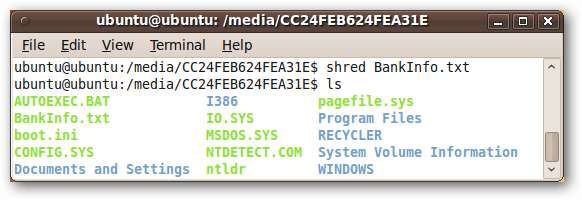
Legg merke til at BankInfo.txt-filen fortsatt eksisterer, selv om vi har makulert den. En rask titt på innholdet i BankInfo.txt gjør det åpenbart at filen virkelig er overskrevet.
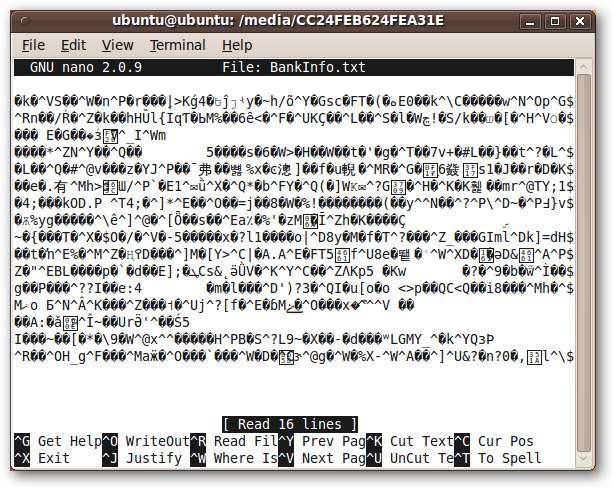
Vi kan bruke noen kommandolinjeargumenter for å lage makulere slett filen også fra harddisken. Vi kan også være ekstra forsiktige med makuleringsprosessen ved å øke antall ganger makulere overskriver originalfilen.
For å gjøre dette, skriv inn i terminalen:
makulere - fjern –iterasjoner = <num> <fil>
Som standard, makulere overskriver filen 25 ganger. Vi vil doble dette og gi oss følgende kommando:
makulere - fjerne –iterasjoner = 50 BankInfo.txt
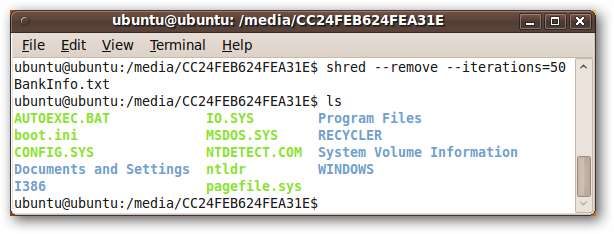
BankInfo.txt er nå tørket sikkert på den fysiske disken, og dukker ikke lenger opp i katalogoppføringen.
Gjenta denne prosessen for sensitive filer på harddisken!
Tørk av hele harddiskene
Hvis du avhender en gammel harddisk eller gir den til noen andre, kan det være lurt å tørke av hele harddisken. makulere kan påberopes på harddisker, men på moderne filsystemer, kan makulere prosess kan være reversibel. Vi bruker programmet tørke for å slette alle dataene på en harddisk på en sikker måte.
I motsetning til makulere , tørke er ikke inkludert i Ubuntu som standard, så vi må installere den. Åpne Synaptic Package Manager ved å klikke på System øverst til venstre på skjermen, deretter utvide administrasjonsmappen og klikke på Synaptic Package Manager.
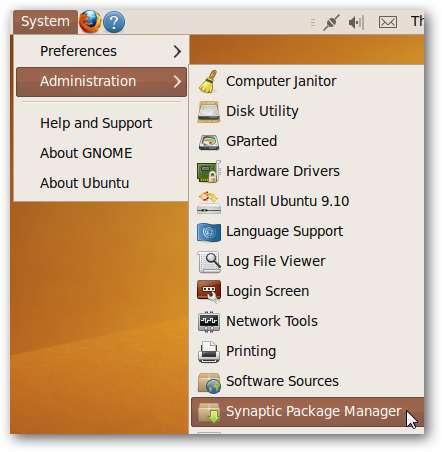
tørke er en del av Univers repository, som ikke er aktivert som standard. Vi aktiverer det ved å klikke på Innstillinger> Lagringssteder i vinduet Synaptic Package Manager.
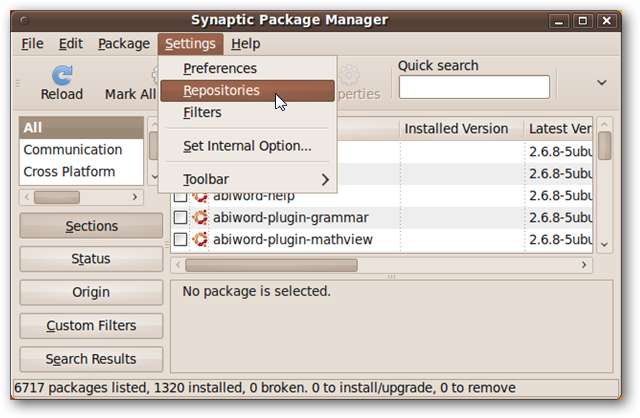
Merk av i avkrysningsruten ved siden av “Community-open source software (universe)”. Klikk på Lukk.
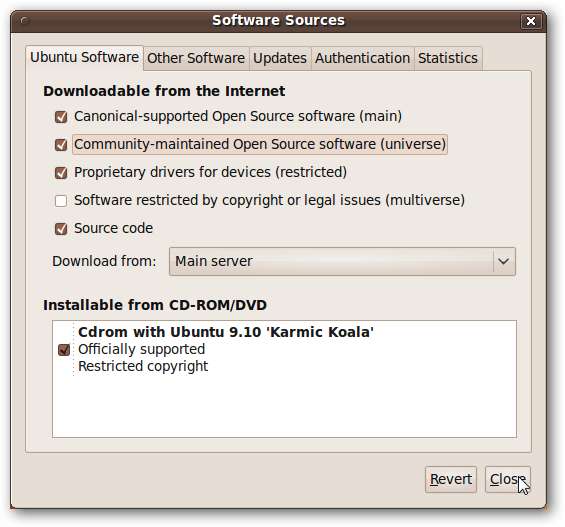
Du må laste inn Synaptics pakkeliste på nytt. Klikk på Last inn-knappen i hovedvinduet i Synaptic Package Manager.

Når pakkelisten er lastet inn på nytt, vil teksten over søkefeltet endres til “Gjenoppbygger søkeindeks”.
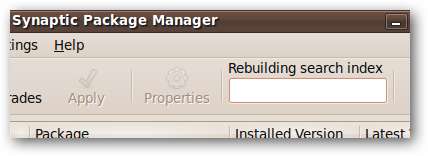
Vent til det står "Hurtigsøk", og skriv deretter "tørk" i søkefeltet. De
tørke
pakken skal komme opp, sammen med noen andre pakker som utfører lignende funksjoner.
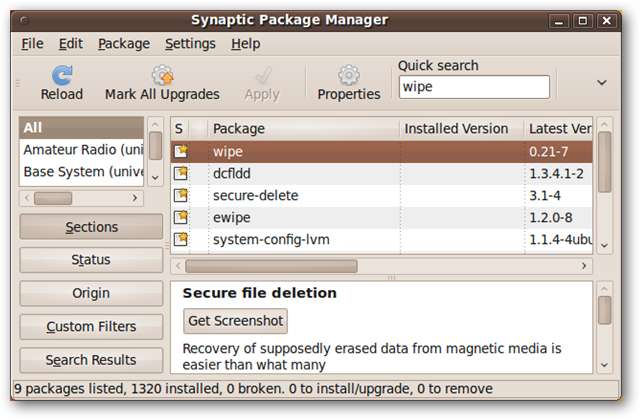
Klikk på avkrysningsboksen til venstre for etiketten "wipe" og velg "Mark for Installation".

Klikk på Bruk-knappen for å starte installasjonsprosessen. Klikk på Bruk-knappen i Sammendrag-vinduet som dukker opp.
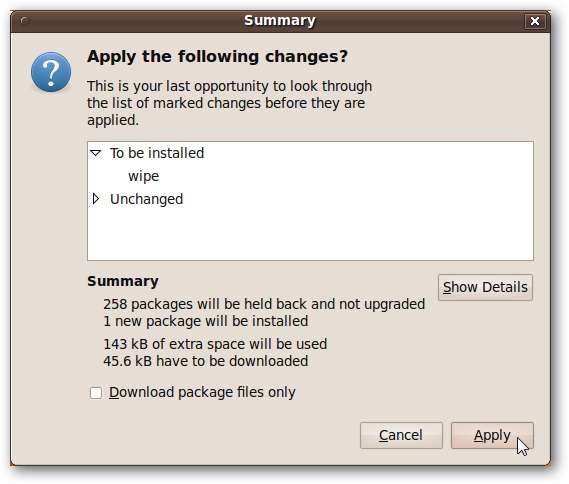
Når installasjonen er fullført, klikker du på Lukk-knappen og lukker vinduet Synaptic Package Manager.
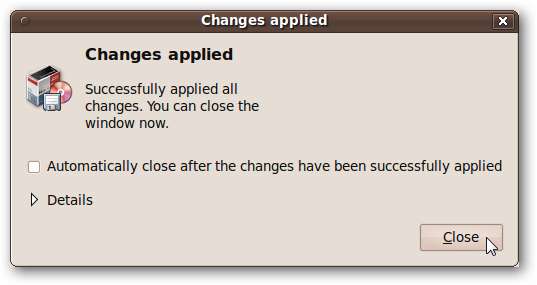
Åpne et terminalvindu ved å klikke på Programmer øverst til venstre på skjermen, og deretter Tilbehør> Terminal.
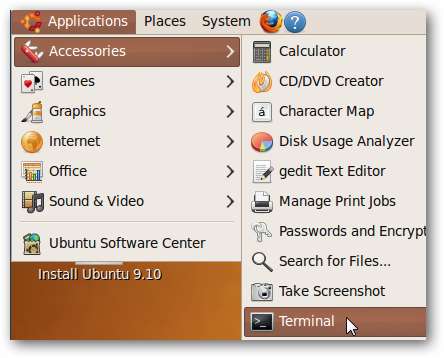
Du må finne ut riktig harddisk for å tørke. Hvis du tørker av feil harddisk, kan ikke disse dataene gjenopprettes, så vær forsiktig!
Skriv inn i terminalvinduet:
sudo fdisk -l
En liste over harddiskene dine vises. Noen få faktorer vil hjelpe deg med å identifisere riktig harddisk. Det ene er filsystemet, funnet i System-kolonnen i listen - Windows-harddisker er vanligvis formatert som NTFS (som vises som HPFS / NTFS). En annen god identifikator er størrelsen på harddisken, som vises etter identifikatoren (fremhevet i følgende skjermbilde).
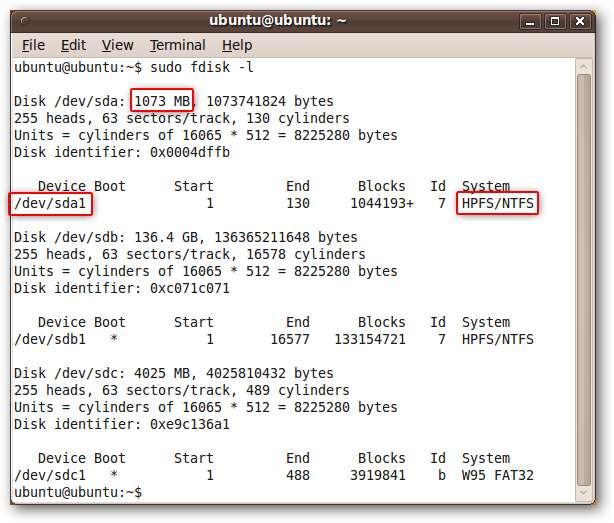
I vårt tilfelle er harddisken vi vil tørke bare rundt 1 GB stor, og er formatert som NTFS. Vi noterer etiketten under kolonneoverskriften Enhet. Hvis du har flere partisjoner på denne harddisken, vil det være mer enn én enhet i denne listen.
De tørke utviklere anbefaler å tørke hver partisjon separat.
For å starte tørkeprosessen, skriv inn følgende i terminalen:
sudo wipe <enhetsetikett>
I vårt tilfelle er dette:
sudo wipe / dev / sda1
Igjen, vær forsiktig - dette er poenget med ingen retur!

Harddisken blir tørket helt ut. Det kan ta litt tid å fullføre, avhengig av størrelsen på stasjonen du tørker av.
Konklusjon
Hvis du har sensitiv informasjon på harddisken din - og sjansen er stor for at du sannsynligvis gjør det - er det lurt å slette sensitive filer på en sikker måte før du gir bort eller kaster harddisken. Den sikreste måten å slette dataene dine på er med noen få slag av hammer, men makulere og tørke fra en Ubuntu Live CD er et godt alternativ!
Denne teknikken er ikke den eneste måten å kast data fra en gammel PC , men det viser bare hvor virkelig allsidig en Linux Live CD kan være når du reparerer en Windows-PC - det kan du tilbakestill passordet ditt , rengjør en virusinfeksjon , gjenopprette slettede filer , eller gjenopprette filer fra din døde Windows-datamaskin . Hvis du ikke vil ha med deg optiske medier, kan du alltid opprett en oppstartbar Ubuntu-flash-stasjon i stedet .







